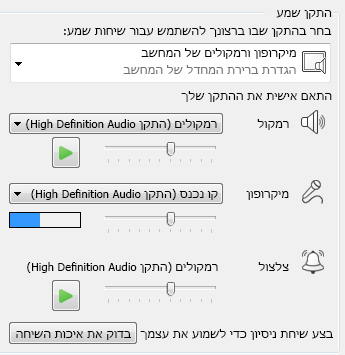Lync Basic 2013 עוזר לך להישאר מחובר לאנשים החשובים לך באמצעות העברת הודעות מיידיות (IM), דואר אלקטרוני, שיחות שמע ווידאו, חדרי צ'אט מתמיד ופגישות ומצגות מקוונות.
נסקור כמה משימות בסיסיות של Lync Basic שיסייעו לך להתחיל בעבודה.
איתור והוספה של איש קשר
ב Lync, אנשי קשר הם הזהויות המקוונות של האנשים שאיתם אתה מקיים אינטראקציה בתדירות הגבוהה ביותר. הם חלק חשוב מהחוויה Lync. אחד הדברים הראשונים שתרצה לעשות כשאתה מתחיל להשתמש ב- Lync הוא להתחיל לבנות רשימה של אנשי קשר.
-
בחלון Lync הראשי, בתיבת החיפוש, הקלד את השם, כתובת הדואר האלקטרוני או מספר הטלפון של האדם שברצונך להוסיף.
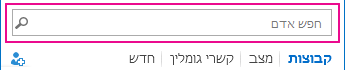
-
כאשר הרשימה 'אנשי קשר' מופיעה, הצבע על התמונה (או אזור הצגת התמונה) של האדם הרלוונטי, ולחץ על אפשרויות נוספות.
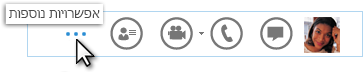
-
הצבע על הוסף לרשימת אנשי קשר ובחר קבוצה שאליה ישתייך איש הקשר החדש.
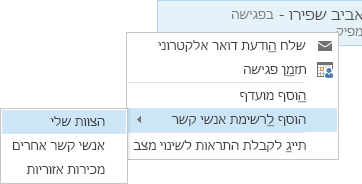
שליחת הודעה מיידית
כדי להתחיל בשיחת הודעות מיידיות:
-
אתר את האדם שברצונך לשלוח לו הודעה מיידית דרך החיפוש או רשימת אנשי הקשר שלך, ולאחר מכן בצע אחת מהאפשרויות הבאות:
-
לחץ פעמיים במקום כלשהו ברשומת איש הקשר שלו.
-
לחץ באמצעות לחצן העכבר הימני על הרשומה שלו ולחץ על שלח הודעה מיידית.
-
הצבע על התמונה שלו ברשימת אנשי הקשר שלך ולחץ על לחצן הודעה מיידית בסרגל Lync ההודעה.

-
הקלד את ההודעה בשדה הטקסט שבחלק התחתון של החלון, והקש Enter.
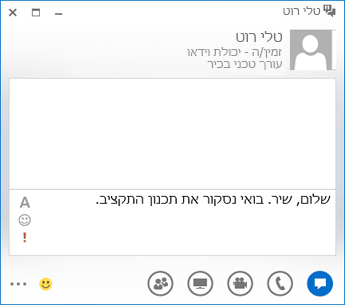
בדיקת התקן השמע
לפני שתשתמש Lync כדי לבצע שיחה או להצטרף לפגישה מקוונת, הגדר את התקן השמע ובדוק את האיכות. באפשרותך להשתמש במיקרופון וברמקולים של המחשב או לחבר אוזניות.
-
לחץ על בחר את ההתקן הראשי שלך בפינה הימנית התחתונה של Lync.
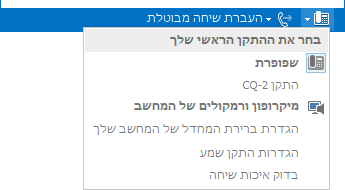
-
לחץ על הגדרות התקן שמע.
-
לחץ על התפריט תחת בחר את ההתקן שבו ברצונך להשתמש לשיחות שמע.
-
אם יש לך יותר מהתקן שמע אחד, בחר את ההתקן המועדף עליך.
-
תחת התאם אישית את ההתקן שלך, גרור את המחוון כדי לכוונן את הרמקולים והמיקרופון.
עצה: לחץ על הלחצן הירוק, תחת תפריט רמקול, על-מנת לשמוע צליל לדוגמה. השתמש במחוון הכחול תחת התפריט מיקרופון, תוך כדי דיבור אל המקלט או האוזניות כדי לבחור בעוצמה המתאימה.
ביצוע שיחה
-
השתהה על רישום איש הקשר של האדם שאליו ברצונך להתקשר.
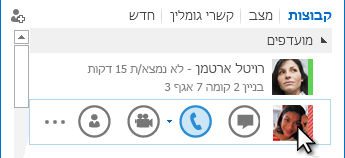
-
לחץ על סמל הטלפון כדי להתקשר לאיש הקשר.
-לחלופין-
לחץ על החץ שלצד סמל הטלפון ובחר מספר אחר.
חיוג למישהו באמצעות לוח החיוג
-
בחלון Lync הראשי, לחץ על טלפון הכרטיסיה.
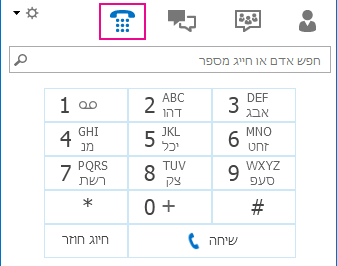
-
לחץ על המספרים בלוח החיוג או הקלד את המספר בתיבת החיפוש.
-
לחץ על חייג.
מענה לשיחה
כאשר מישהו מתקשר אליך, מופיעה התראה על-גבי המסך.
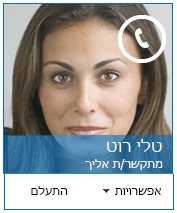
בצע אחת מהפעולות הבאות:
-
כדי לענות לשיחה, לחץ במקום כלשהו באזור התמונה.
-
כדי לדחות את השיחה, לחץ על התעלם.
-
לביצוע פעולות אחרות, לחץ על אפשרויות, ולאחר מכן בצע אחת מהפעולות הבאות:
-
כדי להשיב באמצעות הודעה מיידית במקום שמע או וידאו, לחץ על השב באמצעות הודעה מיידית.
-
כדי לדחות את השיחה ולהימנע משיחות אחרות, לחץ על נא לא להפריע.
-
אם אתה מקבל שיחת וידאו, אך מעוניין לענות עם שמע בלבד, לחץ על ענה עם שמע בלבד.
-
שיתוף שולחן העבודה שלך או תוכנית
Lync מאפשרת לך לשתף מידע במחשב שלך בכמה דרכים. תוכל להשתמש ב:
-
שיתוף שולחן עבודה כדי לעבור בין תוכניות או לעבוד על קבצים מתוכניות שונות.
-
שיתוף תוכניות כדי להציג תוכניות או קבצים ספציפיים כאשר אינך מעוניין שאנשים יראו דברים אחרים בשולחן העבודה שלך.
-
בפגישת Lync, השתהה על לחצן המצגת (צג) ולאחר מכן לחץ על הכרטיסיה הצג.

-
בכרטיסיה הצג, בצע אחת מהפעולות הבאות:
-
לחץ פעמיים על שולחן עבודה כדי לשתף את התוכן בשולחן העבודה.
-
לחץ על תוכנית ובחר את התוכניות או הקבצים הספציפיים שברצונך לשתף.
עצה: אם התוכנית שאתה מנסה לשתף אינה מופיעה, ראה אינך רואה את התוכנית שברצונך לשתף?
הערה: שיתוף הערות (OneNote) אינו זמין ב- Lync Basic.
מצב Lync שלך משתנה ל'מציג/ה', ולא תקבל הודעות מיידיות או שיחות.
-
-
השתמש בסרגל הכלים של השיתוף בחלק העליון של המסך כדי להפסיק את השיתוף או כדי להעניק שליטה למשתתפים.